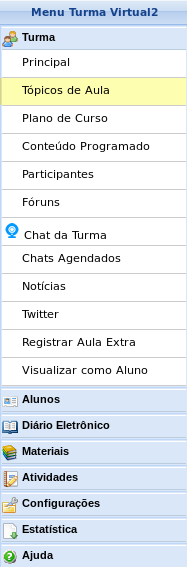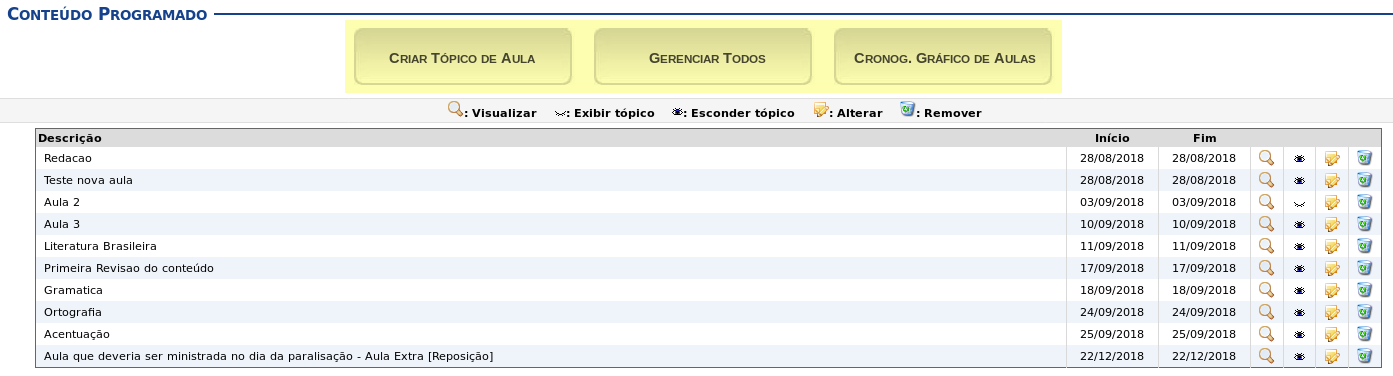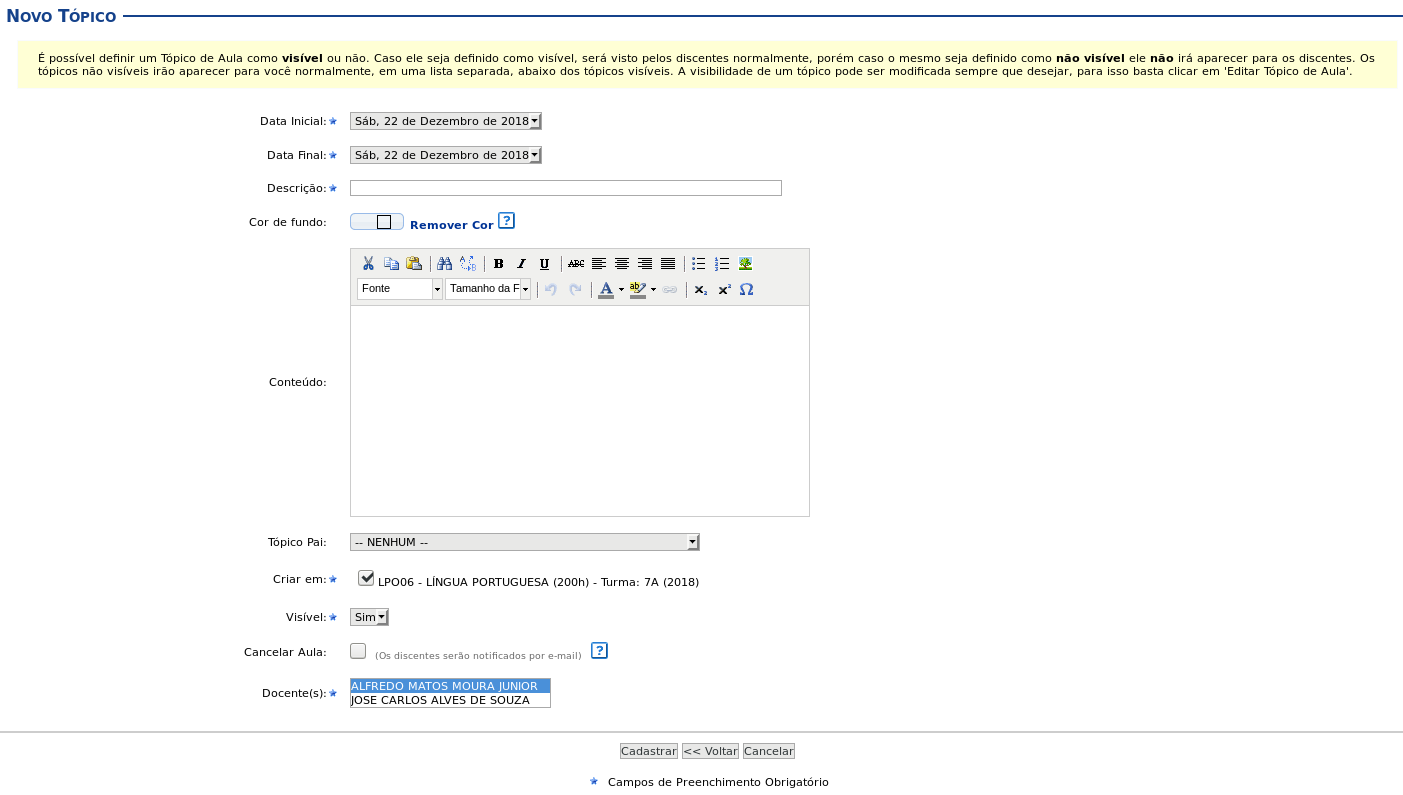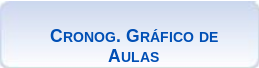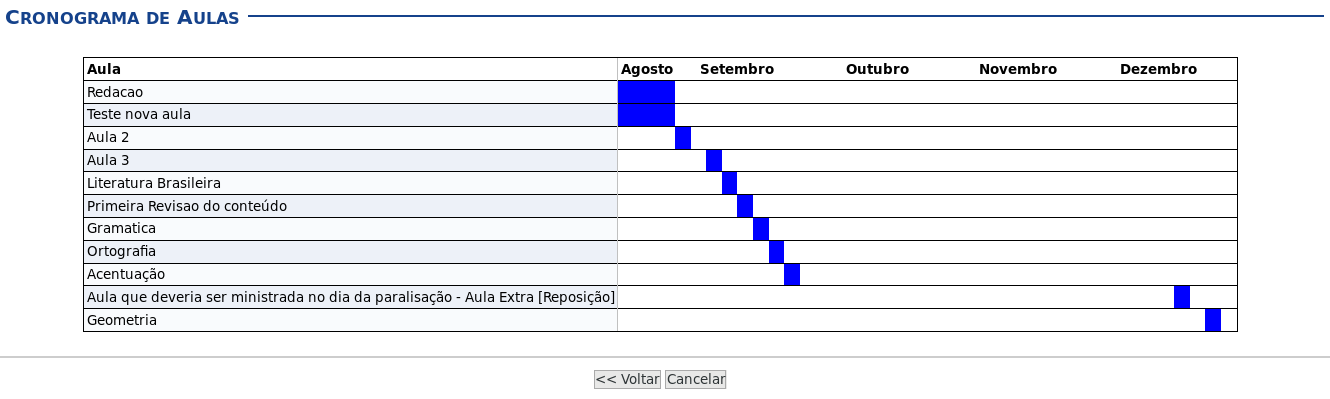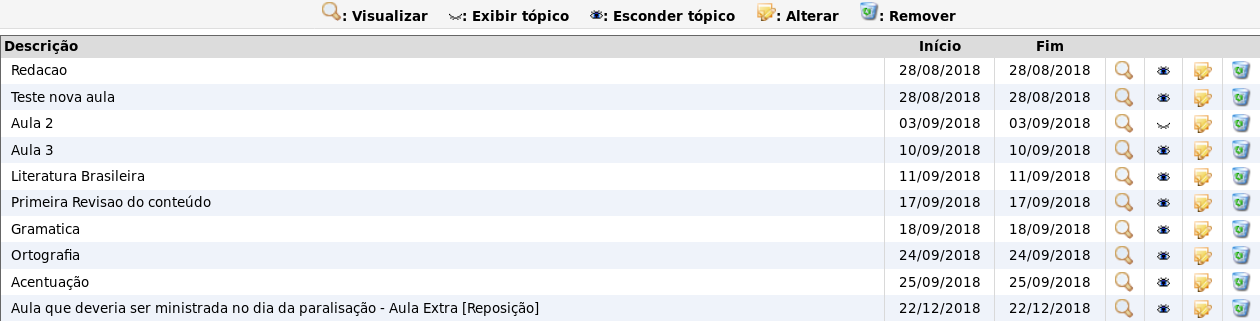Gerenciar Tópicos de Aula
Revisão de 10h59min de 27 de dezembro de 2018 por JAIRO TIBURTINO DOS SANTOS (discussão | contribs)
Objetivo
- Esta funcionalidade permite ao docente gerenciar os tópicos de aula que serão ministrados durando o período letivo.
Pré-Requisitos
- Docente vinculado à Unidade Gestora
Caminho
- Menu Turma Virtual > Turma > Tópicos de Aula
Passo a Passo
- Acesse a funcionalidade, de acordo com a instrução especificada na seção Caminho.
- Na tela seguinte, o docente poderá gerenciar os tópicos de aula a partir das opções: Criar Tópicos de Aula, Gerenciar Todos e Cronog. Gráfico de Aulas.
Criar Tópico de Aula
- A tela seguinte será exibida:
- Nos campos Data Inicial e Data Final, defina o período em que determinado tópico será ministrado.
- No campo Descrição digite um título para o tópico.
- [Opcional] No campo Cor de fundo, defina uma cor para o tópico.
- [Opcional] No campo Contéudo, escreva um contéudo para o tópico.
- [Opcional] No campo Tópico Pai, defina a qual tópico está relacionado o tópico que está sendo criado.
- No campo Criar em, selecione a(as) turma(s) virtual(is) e disciplina as quais o tópico estará disponível para visualização pelos discentes.
- No campo Visível, selecione sim para visualização pelos discentes e não para constar apenas na área do docente.
- [Opcional] No campo Cancelar Aula, marque o checkbox para que a aula seja cancelada. Imediatamente, o campo Descrição será preenchido com a mensagem Não Haverá Aula.
- No campo Docentes, selecione o docente responsável pelo tópico de aula.
- Clique no botão Cadastrar para persistir as informações fornecidas.
- Clique no botão <<Voltar para voltar à página inicial de Tópicos de Aula.
- Clique no botão Cancelar para descartar a operação.
Gerenciar Todos
- O botão
 permite gerenciar todos os tópicos de aula cadastrados pelo docente.
permite gerenciar todos os tópicos de aula cadastrados pelo docente. - Vale salientar que apenas a descrição do tópico estará listada nesta funcionalidade. Seus detalhes podem ser gerenciados em Plano de Curso.
- Outra maneira de obter a mesma funcionalidade deste botão é acessar Conteúdo programado (Andamento das aulas), no Menu Turma Virtual do docente.
Cronog. Gráfico de Aulas
- Clique no botão <<Voltar para acessar a tela inicial de Tópicos de Aula.
- Clique no botão Cancelar para desistir da operação.
- Além de fornecer as opções de criar tópico de aula, gerenciar tópico e visualizar gráfico, a tela inicial também apresenta uma lista de tópicos que podem ser gerenciados pelo docente. Entre as ações disponíveis estão: Visualizar, Esconder/Exibir, Alterar, Remover Tópico, conforme a imagem abaixo.